通过运营商激活 iPhone 后,只要您位于信号塔的覆盖范围内,它就应该可以继续在蜂窝网络上工作,不会出现任何问题。
然而,技术的变幻莫测意味着并非所有事情总是按其应有的方式工作,有时您可能会遇到蜂窝连接问题。在大多数情况下,这些情况将表现为无法拨打电话或无法使用您的数据计划上网 – 这些情况通常伴随着低信号指示器或状态栏中的“无服务”消息。
然而,有时,您也可能会遇到一条错误消息,提示您的 iPhone 未安装 SIM 卡,即使安装了 SIM 卡也是如此。由于连接运营商网络需要 SIM 卡,因此没有 SIM 卡就意味着无法获得服务。值得庆幸的是,这个问题通常很容易解决。

什么是“未安装 SIM 卡”错误?
正如短语所示,“未安装 SIM 卡”或“无可用 SIM 卡”意味着您的 iPhone 认为用户身份模块 (SIM) 丢失。这通常是芯片大小的小卡,当您首次设置 iPhone 时,它会插入 iPhone 的侧面。但是,您可能会改用eSIM ,特别是如果您在美国拥有iPhone 14或更新机型,这些设备不再支持物理 SIM 卡。
无论是物理 SIM 卡还是 eSIM 卡,错误消息的含义都是相同的:您的 iPhone 无法与模块正常通信,因此无法连接到蜂窝网络。
在某些情况下,您可能会看到一条错误消息,提示“SIM 卡无效”。这意味着您的 iPhone 会在您的 iPhone 中看到 SIM 卡,但它有问题。但是,此问题的最终结果是相同的:在问题得到解决之前,您将无法使用手机服务。
除了屏幕上弹出的错误之外,您还可能会在状态栏中看到“无 SIM 卡”或“SOS”。虽然“无 SIM 卡”是不言自明的,但“SOS”则无需担心。这只是意味着您的 iPhone 仍然可以拨打 911 或您所在国家/地区的紧急服务号码。出于安全原因,美国、加拿大和许多其他国家/地区的运营商都必须转接任何手机的紧急呼叫,即使该手机没有安装 SIM 卡。 “SOS”指示器表明您位于可用于拨打紧急电话的蜂窝网络范围内。

如何找到 iPhone 的 SIM 卡
SIM 卡的位置取决于您的 iPhone 型号。
- 如果您使用的是在美国销售的iPhone 14或更新机型,您将无法找到实体 SIM 卡,因为根本没有实体 SIM 卡。这些型号仅使用 eSIM 卡,这些卡嵌入 iPhone 内部且无法移除。
- 如果您使用的是iPhone 12和 iPhone 13(不包括 iPhone SE),SIM 卡插槽位于左下侧音量按钮下方。
- 如果您使用iPhone SE或任何 iPhone 4 至 iPhone 11 型号,SIM 卡插槽位于右下侧。
- 如果您使用的是原装 iPhone、iPhone 3G 或 iPhone 3GS,SIM 卡位于顶部、耳机插孔和睡眠/唤醒按钮之间。
您可以通过侧面的小针孔识别 SIM 卡插槽。这是 iPhone 内放置 SIM 卡的托盘的外边缘。以下是取出和重新插入 SIM 卡的方法。
步骤 1:轻轻地将 iPhone 随附的回形针或 SIM 卡弹出工具插入托盘外缘的孔中。 SIM 卡弹出工具附在用于存放 iPhone 包装盒中文件的纸板套上,但如果您找不到它也不必担心,因为回形针也能起到同样的作用。

第 2 步:将回形针或工具向内推向 iPhone。 SIM 卡托盘应该会毫不费力地弹出。请勿用力将回形针插入孔中;如果 SIM 卡托盘无法轻松取出,请将您的设备带到 Apple Store 零售店或其他合格的服务提供商处寻求进一步帮助。

步骤 3:用手指轻轻地将 SIM 卡托盘滑出插槽。您的 SIM 卡位于托盘内。
请注意,如果您使用的是在中国销售的 iPhone,托盘中可能有两张 SIM 卡,每侧一张。主SIM卡位于顶部;底部的一根用于辅助电话线。

步骤 4:如果您想更换 SIM 卡,您可以将手指放在下面并将其推出,以取出现有的卡。将新的 SIM 卡插入卡盒,使用角上的槽口确保其正确对齐,使其适合托盘的框架。

第 5 步:将托盘按照取出时的方向重新插入 iPhone。托盘应顺利滑入;它只能以一种方式安装,除非 SIM 卡正确放置在托盘中,否则无法轻松插入。请勿强行插入 SIM 卡托盘;如果用最小的压力仍无法插入,请检查以确保 SIM 卡平放在托盘中且凹口位于正确的位置,然后重试。如果您仍然遇到问题,请将您的 iPhone 送至运营商、Apple Store 零售店或授权服务提供商处。

如何修复 iPhone 的“无 SIM 卡”错误
导致“无 SIM 卡”错误的可能原因有多种,包括软件故障、iPhone 或 SIM 卡有缺陷等。如果您看到此消息,无需惊慌,因为您可以尝试多种方法。
第 1 步:首先,确保您与无线运营商制定了有效的计划。这可能看起来很明显,但有时您可能在没有意识到的情况下被切断,因此最好致电您的运营商并检查您是否有任何疑问。虽然停用的套餐通常会导致“无服务”消息而不是“无 SIM 卡”消息,但这可能会因您的运营商而异。

第 2 步:取出并重新插入 SIM 卡。如果您使用的是实体 SIM 卡而不是 eSIM 卡,解决方法可能只是确保 iPhone 内的电子触点正确排列即可。当您取出 SIM 卡时,请确保其上没有任何可能影响使用的灰尘或污垢,并确保当您将其放回原处时,SIM 卡托盘紧密且完全关闭。此外,请始终使用专门设计的 SIM 卡托盘。你的设备;其他 iPhone 型号的 SIM 卡托盘可能无法正确安装,从而导致 SIM 和 iPhone 之间接触不良。

步骤 3:再次打开和关闭飞行模式。这将重新启动您的网络连接并重新检查您的 SIM 卡。您可以在“设置”应用程序的最顶部附近找到此开关。打开它,等待大约 10 秒钟,然后再次关闭它。查看错误是否消失并且您的手机服务是否恢复。

第 4 步:重新启动你的 iPhone。这听起来可能是陈词滥调,但它经常有效。要在配备面容 ID 的 iPhone 上执行此操作,请同时按住侧面按钮和音量按钮,直到出现“滑动关闭电源”选项。如果您使用的是 iPhone SE 或前面带有主页按钮的旧型号,则需要同时按侧面或顶部按钮和主页按钮。该屏幕出现后,滑动以关闭 iPhone,等待几秒钟,然后按住侧面按钮以重新启动 iPhone。
步骤 5:检查运营商设置更新。这些通常会在后台自动安装,但您可以通过打开“设置”应用程序并转到“常规” > “关于”来进行确认。您的设备需要连接到 Wi-Fi 才能检查更新。如果有可用,您的 iPhone 会自动安装它或询问您是否要安装它,具体取决于更新和运营商的政策。根据需要选择“确定”或“更新” 。
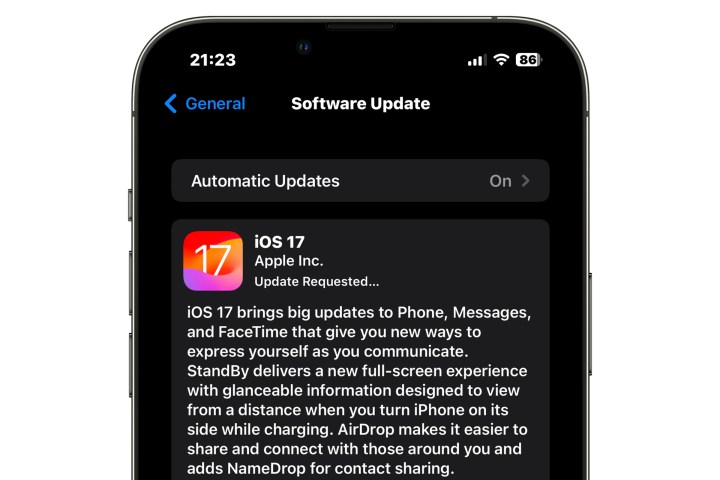
步骤 6:确保您的 iPhone 软件已更新至最新版本。虽然这种情况并不常见,但 iOS 中的错误可能会影响 iPhone 与 SIM 卡的通信方式。您可以通过打开“设置”应用并选择“常规” > “软件更新”来检查软件更新。

步骤 7:重置您的网络设置。这会将您的所有网络设置重置为出厂默认设置,包括您的运营商和蜂窝网络配置文件。虽然这种情况相对不常见,但损坏的网络设置可能会导致您的 iPhone 无法正确读取 SIM 卡,尤其是当您的 iPhone 曾经被锁定到特定运营商时。
请注意,这还将重置您保存的 Wi-Fi 网络和密码,并删除任何 VPN 配置文件或自定义 APN 设置。继续之前,请确保您记录了所有 Wi-Fi 密码或所需的其他设置。
您可以通过打开“设置”应用程序并选择“常规” > “传输或重置 iPhone” > “重置” > “重置网络设置”来重置网络设置。
如何修复 iPhone 的无效 SIM 卡错误
如果您看到“无效 SIM”而不是“未安装 SIM 卡”,则很可能存在硬件问题。此消息意味着您的 iPhone 可以连接到您的 SIM 卡,但其中的数据不知何故已损坏。
如果您以前从未使用过 SIM 卡时出现此消息,请确保该 SIM 卡及其所属运营商与您的 iPhone 兼容,并且您的 iPhone 未锁定到其他运营商。
尝试上述步骤不会有什么坏处,但在这种情况下它们的成功率更高。您最好的选择是联系您的运营商。如果可以的话,请访问运营商商店,看看他们是否有其他可以在您的 iPhone 上测试的 SIM 卡。如果可行,他们应该能够快速为您更换 SIM 卡并让您上路。